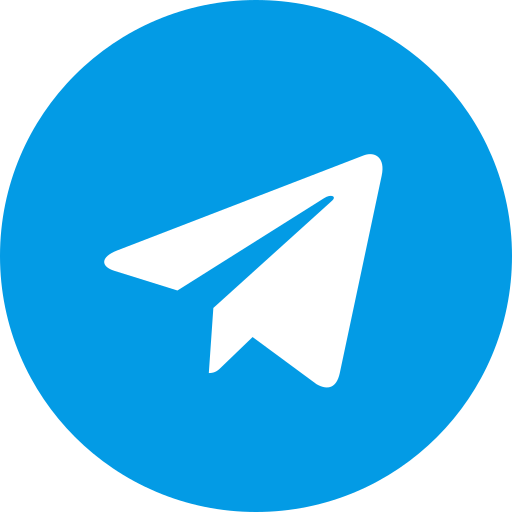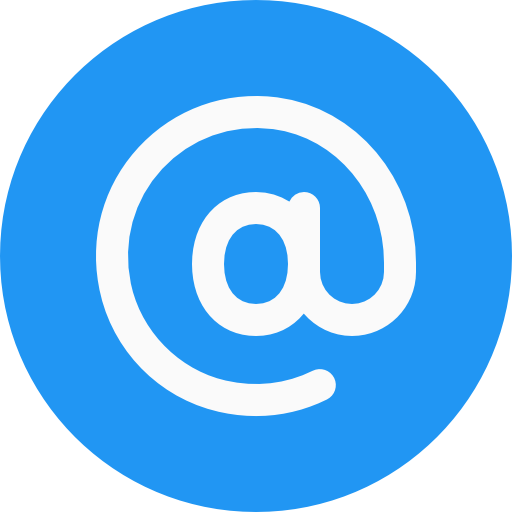📢 شما به این راهنما ارجاع داده شده اید، چون حذف خودکار بدافزار، باعث بروز مشکلاتی برای سیستم عامل شما میشود.
شاید شما نیاز داشته باشید که این دستورالعمل را چاپ کنید یا بخاطر بسپارید، چون برای انجام اسکن ها، باید مرورگر های شما بسته باشد.
متخصصان حذف بدافزار ما، در بیشتر مواقع، روزهای دوشنبه تا جمعه در دسترس خواهند بود. پس در صورتی که شما درخواست خود را عصر جمعه یا در روزهای شنبه و یکشنبه ارسال کنید، باید تا روز دوشنبه منتظر پاسخ ما بمانید.
ما به عنوان امسی سافت (Emsisoft)، هرگونه استفاده از نرم افزارهای کرک شده و غیرقانونی را نمیپذیریم و بدون شک برای حذف آنها به شما اصرار خواهیم کرد. در صورت عدم تمایل شما به حذف آنها، ما این حق را برای خود قائلیم که از ارائه خدمات به شما اجتناب کنیم. همچنین به جد توصیه و اصرار داریم که همه کاربران از یک نرم افزار ضد بدافزار (آنتی ویروس) با کیفیت استفاده کنند. 🙏
لطفا دو نرم افزار زیر را بر روی Desktop خود دانلود کنید.
همه اسکن ها باید در حالت عادی اجرا شوند. هیچ چیزی را در “Safe Mode” اجرا نکنید، مگر اینکه توسط متخصص حذف بدافزار که پرونده شما را مدیریت می کند، از شما درخواست شود.
- نصب و اجرای Emsisoft Emergency Kit (EEK):
- بعد از اتمام دانلود، لطفا فایل مربوطه را اجرا کنید. بعد از اجرا با فشردن دکمه Install، نرم افزار برای استفاده آماده میشود.
- حال به پوشه مقصد بروید. بصورت پیش فرض در آدرس C:\EEK قرار دارد، مگر اینکه شما پوشه مقصد را در مرحله قبل تغییر داده باشید. در این پوشه فایل Start Emergency Kit Scanner را باز کنید.
- منتظر شوید تا بارگذاری نرم افزار کامل شود.
- بعد از اجرا، در صفحه اصلی نرم افزار ابتدا از طریق گزینه Update now، نرم افزار را بروزرسانی کنید و سپس از طریق کاشی سبز رنگ سمت چپ، گزینه MALWARE SCAN را انتخاب کنید.
- پس از اتمام اسکن، گزینه View report پیش روی شما خواهد بود. (مهم: چیزی را قرنطینه یا حذف نکنید. ما فقط گزارش اسکن را بدون قرنطینه یا حذف چیزی می خواهیم.)
- گزارش اسکن را در جایی ذخیره کنید (مثلا Desktop) که بتوانید آن را پیدا کنید.
- از کیت اضطراری خارج شوید.
- نصب و اجرای Farbar Recovery Scan Tool (FRST):
- بعد از اتمام دانلود، لطفا فایل مربوطه را اجرا کنید. وقتی ابزار باز شد، برای سلب مسئولیت، بر روی Yes کلیک کنید. (توجه: هیچ یک از تنظیمات پیش فرض را تغییر ندهید.)
- دکمه اسکن را فشار دهید. ( قبل از اسکن، باید صبر کنید که ابزار آخرین بروزرسانی خود را دریافت کند و در وضعیت The tool is ready to use قرار بگیرد.)
- Farbar Recovery Scan Tool گزارش های FRST.txt و Addition.txt را تولید می کند. این گزارش ها بصورت پیش فرض در آدرس خود نرم افزار، در اینجا یعنی Desktop ذخیره خواهد شد.
حالا، هر سه گزارش را از طریق یکی از گزینه های زیر برای ما ارسال کنید:
- ارسال درخواست پشتیبانی از طریق پنل کاربر (شما باید وارد وب سایت شوید یا ثبت نام کنید.)
- ارسال ایمیل به contact@emsisoft.co.ir